Come eliminare la cartella SoftwareDistribution su Windows 10
Che cos'è la cartella SoftwareDistribution ea cosa serve? Sebbene molti utenti non siano a conoscenza di questa cartella, facciamo luce sull'importanza della cartella SoftwareDistribution . Questa cartella viene utilizzata da Windows per archiviare temporaneamente i file necessari per installare gli ultimi aggiornamenti di Windows sul dispositivo.
Gli aggiornamenti di Windows(Windows updates) sono importanti in quanto forniscono aggiornamenti e patch di sicurezza, correggono molti bug e migliorano le prestazioni del sistema. La cartella SoftwareDistribution(SoftwareDistribution) si trova nella directory di Windows ed è gestita da WUAgent ( Windows Update Agent ).
Pensi che l'eliminazione di questa cartella sia mai necessaria? In quali circostanze, elimineresti questa cartella? È sicuro eliminare questa cartella? Queste sono alcune domande che tutti ci imbattiamo mentre discutiamo di questa cartella. Sul mio sistema, sta consumando più di 1 GB di spazio di unità C.
Perché mai dovresti eliminare questa cartella?(Why would you ever delete this folder?)
La cartella SoftwareDistribution(SoftwareDistribution) dovrebbe essere lasciata sola, ma arriva un momento in cui potrebbe essere necessario cancellare il contenuto di questa cartella. Uno di questi casi è quando non sei in grado di aggiornare Windows o quando gli aggiornamenti di Windows scaricati e archiviati nella cartella SoftwareDistribution sono danneggiati o incompleti.(SoftwareDistribution)
Nella maggior parte dei casi, quando Windows Update smette di funzionare correttamente sul dispositivo e viene visualizzato un messaggio di errore, è necessario svuotare questa cartella per risolvere il problema. Inoltre, se scopri che questa cartella sta accumulando una grossa fetta di dati occupando più spazio sull'unità, puoi svuotare manualmente la cartella per liberare spazio sull'unità. Tuttavia, se si verificano problemi di Windows Update(Windows Update) come Windows Update non funzionante(Windows Update not working) , Windows Update non riuscito(Windows Updates fails) , Windows Update bloccato durante il download degli ultimi aggiornamenti(Windows Update stuck while downloading the latest updates) , ecc., è necessario eliminare la cartella SoftwareDistribution su Windows 10.(delete SoftwareDistribution folder on Windows 10.)

È sicuro eliminare la cartella SoftwareDistribution?(Is it safe to delete SoftwareDistribution folder?)
Non è necessario toccare questa cartella in circostanze normali, ma se il contenuto della cartella è danneggiato o non sincronizzato causando problemi con gli aggiornamenti di Windows , è necessario eliminare questa cartella. È completamente sicuro eliminare questa cartella. Tuttavia, devi prima assicurarti di riscontrare un problema con Windows Update . La prossima volta che i file di Windows Update saranno pronti, Windows creerà automaticamente questa cartella e scaricherà i file di aggiornamento da zero.
Come eliminare la cartella SoftwareDistribution(Delete SoftwareDistribution Folder) su Windows 10
Assicurati di creare un punto di ripristino(create a restore point) nel caso qualcosa vada storto.
Per eliminare la cartella SoftwareDistribution dal dispositivo, è necessario aprire il prompt dei comandi(Command Prompt) o Windows PowerShell
1.Aprire il prompt dei comandi(Command Prompt) o Windows PowerShell con accesso come amministratore(Administrator) . Premi il Windows key + X e seleziona l' opzione Prompt dei comandi(Command Prompt) o PowerShell .

2.Una volta aperto PowerShell , è necessario digitare i comandi indicati di seguito per interrompere il servizio Windows Update(Windows Update Service) e il servizio trasferimento intelligente in background(Background Intelligent Transfer Service) .
net stop wuauserv
net stop bit(net stop bits)

3.Ora è necessario accedere alla cartella SoftwareDistribution( SoftwareDistribution folder) nell'unità C per eliminare tutti i suoi componenti:
C:\Windows\SoftwareDistribution

Se non riesci a eliminare tutti i file perché alcuni file sono in uso, devi solo riavviare il dispositivo. Al riavvio, è necessario eseguire nuovamente i comandi precedenti e seguire i passaggi. Ora, prova di nuovo a eliminare tutto il contenuto della cartella SoftwareDistribution .
4.Una volta cancellato il contenuto della cartella SoftwareDistribution , è necessario digitare il seguente comando per attivare i servizi relativi a Windows Update :
net start wuauserv
net start bit(net start bits)

Un modo alternativo per eliminare la cartella SoftwareDistribution(An alternate way to Delete SoftwareDistribution Folder)
1.Premere il tasto Windows + R, quindi digitare services.msc e premere Invio.

2.Fare clic con il pulsante destro del mouse sul servizio Windows Update(Windows Update service) e selezionare Interrompi.(Stop.)

3.Aprire Esplora file(File Explorer) , quindi passare alla seguente posizione:
C:\Windows\SoftwareDistribution
4. Eliminare tutti(Delete all) i file e le cartelle nella cartella SoftwareDistribution .

5.Fai nuovamente clic con il pulsante destro del mouse sul servizio Windows Update,( Windows Update service) quindi seleziona Avvia.(Start.)
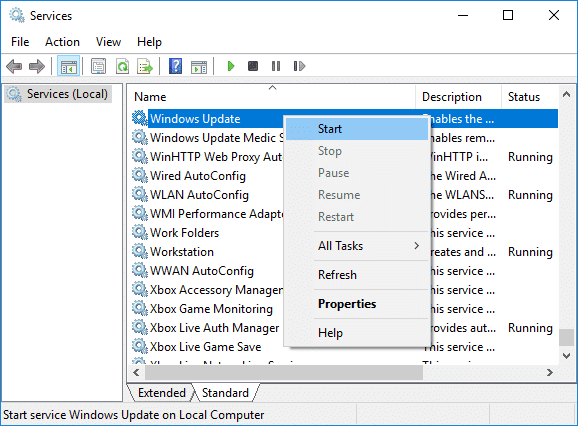
6. Ora prova a scaricare gli aggiornamenti di (updates)Windows e questa volta lo farà senza problemi.
Come rinominare la cartella SoftwareDistribution(How to Rename SoftwareDistribution folder)
Se sei preoccupato di eliminare la cartella SoftwareDistribution , puoi semplicemente rinominarla e Windows creerà automaticamente una nuova cartella SoftwareDistribution per scaricare gli aggiornamenti di Windows .
1.Premere il tasto Windows Key + X , quindi selezionare Prompt dei comandi (amministratore).(Command Prompt (Admin).)

2. Ora digita i seguenti comandi per interrompere i servizi di (Services)Windows Update , quindi premi Invio(Enter) dopo ciascuno di essi:
net stop wuauserv
net stop cryptSvc
net stop bit (net stop bits)
net stop msserver(net stop msiserver)

3. Successivamente, digita il seguente comando per rinominare la cartella SoftwareDistribution(SoftwareDistribution Folder) e quindi premi Invio(Enter) :
ren C:\Windows\SoftwareDistribution SoftwareDistribution.old
ren C:\Windows\System32\catroot2 catroot2.old

4. Infine, digita il comando seguente per avviare Windows Update Services e premi Invio(Enter) dopo ciascuno di essi:
net start wuauserv
net start cryptSvc
net start bit (net start bits)
net start msserver(net start msiserver)

Dopo aver completato questi passaggi, Windows 10 creerà automaticamente una cartella e scaricherà gli elementi necessari per eseguire i servizi di Windows Update .
Se il passaggio precedente non funziona, è possibile avviare Windows 10 in modalità provvisoria(boot Windows 10 into Safe Mode) e rinominare la cartella SoftwareDistribution in (SoftwareDistribution)SoftwareDistribution.old .
Nota:(Note:) l'unica cosa che potresti perdere durante il processo di eliminazione di questa cartella sono le informazioni storiche. Questa cartella memorizza anche le informazioni sulla cronologia di Windows Update . Pertanto, l'eliminazione della cartella eliminerà i dati della cronologia di Windows Update dal dispositivo. (Windows Update)Inoltre, il processo di Windows Update richiederà più tempo rispetto a prima perché WUAgent verificherà e creerà le informazioni di Datastore(WUAgent will check and create the Datastore information) .
Nel complesso, non ci sono problemi associati al processo. È un piccolo prezzo da pagare per aggiornare il tuo dispositivo con gli ultimi aggiornamenti di Windows(Windows Updates) . Ogni volta(Whenever) che noti problemi di Windows Update come la mancanza di file di Windows Update che non si aggiornano(Windows Updates) correttamente, puoi optare per questo metodo per ripristinare il processo di Windows Update .
Consigliato:(Recommended:)
- Rimuovi Attiva filigrana di Windows da Windows 10(Remove Activate Windows Watermark from Windows 10)
- Come risolvere i problemi Bluetooth in Windows 10(How to Fix Bluetooth problems in Windows 10)
- Abilita Flash per siti Web specifici in Chrome
- Come caricare lateralmente le app su Windows 10(How to Sideload Apps on Windows 10)
Spero che i passaggi precedenti siano stati utili e ora puoi facilmente eliminare la cartella SoftwareDistribution su Windows 10,(Delete SoftwareDistribution folder on Windows 10,) ma se hai ancora domande su questo tutorial, sentiti libero di chiederle nella sezione dei commenti.
Related posts
Fix Unable a Delete Temporary Files in Windows 10
Rename User Profile Folder in Windows 10
Show or Hide Folder Merge Conflicts in Windows 10
Come Delete Win Setup Files in Windows 10 [GUIDA]
Reset Folder View Settings a Default in Windows 10
Add Copy a Folder and Move a Folder nella Context Menu in Windows 10
Come aprire le opzioni della cartella in Windows 10
USB Device non funziona in Windows 10 [risolto]
Disabilita Pinch Zoom Feature in Windows 10
Abilita o disabilita Cortana su Windows 10 Lock Screen
Come forzare l'eliminazione del file in Windows 10
Come forzare l'eliminazione di un file o di una cartella in Windows
Quickly Access Steam Screenshot Folder su Windows 10
Come cambiare Screen Brightness in Windows 10
3 Ways a Add Album Art a MP3 in Windows 10
Come Delete Temp Files in Windows 10
Come Setup Network Files Condivisione su Windows 10
Come disinstallare completamente McAfee da Windows 10
Change Template di A Drive, Folder o Library in Windows 10
Come usare Fn Key Lock in Windows 10
